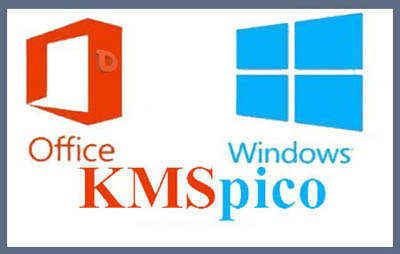Nếu như trên máy tính của bạn bỗng hiển thị thông báo system error với nội dung The program cant start msvcr110.dll is missing from your computer. Try Reninstalling the peogram to fix this problem (đại loại thế) và cũng không biết nó là gì, nguyên nhân vì sao và cách sửa nó như thế nào. Trong phần danh mục sửa lỗi máy tính thuộc website blog hỗ trợ xin được chia sẻ đến mọi người về cách sửa lỗi program cant start msvcr110.dll đơn giản và dễ dàng nhất
Lỗi này được hiển thị giống thông báo được mình chia sẻ ở hình ảnh phía bên dưới, lỗi program cant start msvcr110 là một trong những lỗi thường gặp khi bạn sử dụng một số các ứng dụng, trò chơi hay phần mềm trong máy tính. Khi nhận thấy lỗi này làm phiền bạn trên máy tính, bạn hoàn toàn có thể khắc phục được nó tại nhà bằng cách làm theo hướng dẫn của mình dưới đây nhé!
Xem Nhanh Mục Lục
Khi nào xảy ra lỗi cant start msvcr110.dll?
Lỗi program cant start msvcr110 (Lỗi msvcr110.dll) có ý nghĩa đầy đủ là “The Program can’t start because MSVCR110.dll is missing from your computer. Try reinstalling the program to fix this problem”.
Nguyên nhân khiến máy tính của bạn gặp phải lỗi này, là khi máy tính của bạn chưa cài đặt phần mềm phát triển chương trình máy tính cho Microsoft Windows có tên là Visual Studio. Phần mềm này được viết bằng ngôn ngữ lập trình C++ và C#.

Hiện nay, Visual Studio có 2 phiên bản 32bit và 64 bit. Trong trường hợp bạn đang sử dụng windows 32 bit thì bạn tải Visual Studio 32 bit và tương tự nếu bạn dùng windows 64bit thì bản Visual Studio 64 bit là phiên bản mà máy tính của bạn cần.
Cài đặt Visual Studio có tầm quan trọng lớn trong việc khắc phục lỗi program cant start msvcr110 bởi nó hỗ trợ các lập trình viên trong việc phát triển phần mềm, gỡ lỗi cấp mã nguồn và cấp hệ thống. Visual Studio được ví như trợ lý hữu hiệu giúp chiếc máy tính của bạn khắc phục đa số các sự cố liên quan đến phần mềm và Lỗi msvcr110 chỉ là một trong số đó.
Vì vậy, để khắc phục lỗi program cant start msvcr110 bạn chỉ cần kiểm tra lại cài đặt Visual Studio. Cách cài đặt phần mềm này như thế nào? Blog hỗ trợ mời bạn theo dõi hướng dẫn dưới đây nhé!
Cách khắc phục nhanh gọn nhất lỗi cant start msvcr110.dll
Cách 1: Cài đặt Microsoft Visual Studio sửa lỗi msvcr110.dll
Để khắc phục lỗi msvcr110 ở máy tính, cách đầu tiên là cài đặt chương trình Visual Studio ngay lập tức. Để cài đặt phần mềm này, bạn có thể làm theo hướng dẫn sau:
Đầu tiên, bạn cần phải quan tâm đến máy tính của mình đã có phần mềm này hay chưa. Nếu chưa, thì bạn cần cài đặt chương trình này ngay theo các bước như sau
Bước 1: Bạn truy cập vào đường link dưới đây để cài đặt phần mềm chính xác:
http://www.microsoft.com/en-us/download/details.aspx?id=30679 => nhấn vào download.

Bước 2: Một cửa sổ hiện nên hỏi bạn muốn tải bản Visual nào nên hãy chọn phiên bản Visual Studio phù hợp nhất với máy tính của chúng ta.
Tại giao diện trang chủ, cửa sổ sẽ đưa ra cho bạn câu hỏi chính là tải Visual bản nào. Như mình đã trình bày ở trên: Nếu máy tính của bạn đang dùng hệ điều hành Windows 32 -> VSU_4\vcreadist_x86.exe; Nếu máy tính của bạn chạy hệ điều hành windows 64bit thì bạn chọn VSSU_4\vcreadist_x64.exe

Sau khi bạn đã chọn được Visual phù hợp mới máy tính của mình, bước tiếp theo chọn NEXT.

Sau khi chọn NEXT, file Visual được cài đặt về máy. Bạn chỉ cần mở lên và cài đặt thì sẽ hết lỗi trên.
Bước 3: Sau khi tải file về máy tính bạn có thể cài đặt như một ứng dụng bình thường.
Để tránh những thông báo phiền phức trong thời gian cài đặt, mình khuyên bạn nên sử dụng lệnh Administrator để quá trình cài đặt nhanh chóng và thuận tiện nhé

Bước 4: Sau khi cài đặt xong phần mềm, bạn cần khởi động lại máy tính (Restart Computer) để kiểm tra kết quả.
Cách 2: Bổ sung thêm file MSVCR110.dll cho máy tính
Bước 1: Để Bổ sung thêm file MSVCR110.dll về máy, bạn cần tải file này về theo đường link sau: https://www.dll-files.com/msvcr110.dll.html

Đây là link tải file MSVCR110.dll sau khi truy cập link, bạn cần lựa chọn phiên bản 32 bit hay 64 bit để phù hợp với máy của mình.
Bước 2: Sau khi hoàn tất tải file, bạn cần giải nén file msvcr110.zip.
Trong file này, bạn cần quan tâm đến File msvcr110.dll chính là file là file cần lấy, còn file readme.txt là file hướng dẫn cho bạn cách làm.
Bạn hãy copy file msvcr110.dll vào thư mục theo hướng đẫn sau
Với trường hợp Windows bản 32bit thì copy theo đường dẫn:
- Đường dẫn 1: C:\Windows\System (đối với Windows 95/98/Me)
- Đường dẫn 2: C:\WINNT\System32 (đối với Windows NT/2000)
- Đường dẫn 3: C:\Windows\System32 (đối với Windows XP, Vista, 7, win 8, 8.1 và Windows 10)
Với trường hợp Windows bản 64bit thì copy theo đường dẫn như sau :
- Đường dẫn: C:\Windows\SysWOW64\
Bạn cần chú ý: Ghi đè lên các file cũ nếu như có hiển thị các thông báo hỏi. Sau khi hoàn thành bước trên, hãy khởi động lại máy tính để kiểm tra kết quả.
Khi bạn khởi động lại máy và vẫn gặp lỗi này, thì bạn hãy thử lại bằng cách sử dụng cmd để kích hoạt. Bạn cần mở cửa sổ cmd dưới quyền quản trị, chọn lệnh regsvr32 msvcr110.dll -> chọn Enter để thực hiện.
Cách 3: Cài đặt lại phần mềm, ứng dụng mới khắc phục thiếu msvcr110.dll
Như mình đã chia sẻ ở trên đó chính là lỗi program cant start msvcr110.dll thường đường thông báo ở một phần mềm, ứng dụng nào đó cài đặt trên máy tính của anh chị và nếu như 2 cách thực hiện đối với hệ thống cũng như cài đặt lại file không giúp anh chị sửa được lỗi này, đừng vội nản nhé, cách xóa bỏ phần mềm, ứng dụng này và cài đặt lại sẽ khả quan hơn đấy. Cụ thể là khi anh chị tải về một ứng dụng trên mạng cho máy tính và tiến hành cài đặt thì thấy lỗi xảy ra hãy nghĩ đến xoá bỏ chương trình, rồi cài lại từ đầu với phiên bản mới nhất từ nhà sản xuất.
Cách 4: Quét Virus trên máy tính
Trường hợp này anh chị và các bạn có thể làm phương án dự phòng bởi khi cài đặt, sử dụng phần mềm ứng dụng nào đó nhưng thiết bị của mọi người dính phải trojan, virus dẫn đến việc nó phá hủy các file trong đó có msvcr110.dll và thao tác này sẽ giúp mọi người kiểm tra bằng việc quét virus giúp anh chị chắc chắn rằng máy tính mà anh chị dùng là sạch sẽ và loại bỏ nguyên nhân này (trường hợp này nếu đúng thì mọi người lại quay lại phương án 3 đó là cài lại chương trình sẽ khắc phục được thông báo lỗi msvcr110.dll ngay nhé
Cách 5: Khôi phục hệ thống của máy tính
Đây là trường hợp không ai mong muốn nhất bởi khi thực hiện cách này thì mọi lỗi ngay cả thông báo program cant start msvcr110.dll cũng sẽ được khắc phục nhanh chóng nhưng nó lại có khuyết điểm đó chính là mất hết dữ liệu trước đó của mọi người. Cách làm này sẽ khôi phục để trở lại tập tin hệ thống và các thiết lập của anh chị ở thời điểm ban đầu với hệ thống ổn định nhất
Đối với phương pháp này thì mọi người nên suy nghĩ thật kỹ trước khi sử dụng để tránh sau này mất mát những dữ liệu nhé. Ngoài ra, nếu áp dụng thì nên sao chét toàn bộ mọi dữ liệu sau đó quét virus rồi hẵng sao lưu lại khi đã khôi phục nha
Cách 6: Cài lại hệ điều hành cho máy tính
Trong trường hợp thực hiện hết toàn bộ các phương pháp trên nhưng khi sử dụng lại chương trình mọi người vẫn thấy hiển thị thông báo lỗi msvcr110.dell thì việc cài lại hệ điều hành cho máy tính là điều hoàn toàn cần thiết. Đây là cách cuối cùng mà anh chị có thể thử, có thể là cách “tối ưu nhất” rồi đấy. Nếu không thể khắc phục được nữa thì có thể phải đem máy tính đến cửa hàng nữa thôi
Tổng kết
Trên đây, mình đã hướng dẫn bạn 2 cách nhanh gọn nhất để khắc phục lỗi program cant start msvcr110. Hy vọng thông báo “The Program can’t start because MSVCR110.dll is missing from your computer. Try reinstalling the program to fix this problem” này sẽ không làm phiền được bạn nữa. Chúc bạn cài đặt thành công và nhớ tìm kiếm các chủ đề sửa lỗi máy tính của blog hỗ trợ thường xuyên để cập nhật cũng như có những kiến thức sửa lỗi giúp thiết bị không gặp phải những lỗi không đáng có nhé